Envie som reproduzido no PC pelo WLM
Já reparou no pequeno ícone de gravação de som na janela do Windows Live Messenger? Talvez até já o tenha utilizado. Quem sabe, para falar ou gravar o som das colunas através do microfone ou gravar o som das suas colunas tocando aquela música espectacular.
Quando o objectivo é este último, não seria bem mais agradável gravar directamente o som reproduzido pelo computador, sem passar pelo microfone? A sua solução chama-se misturador estéreo, provavelmente algo que já conhece, mas que nunca usou verdadeiramente. Acompanhe-me por isso, nesta gravação de alta qualidade.
O nosso objectivo será redireccionar a saída de som para o dispositivo de gravação da placa de som. Caso tenha microfone, será necessário desactivá-lo e activar de seguida o misturador estéreo, presente no controlo de volume do Windows.
A interface varia um pouco em cada sistema operativo, mas a ideia é mais ou menos a mesma.
Windows XP
No XP a tarefa é bastante simples. Aceda ao Painel de Controlo e clique em Sons e dispositivos de áudio (caso não veja este ícone, mude para a vista clássica no menu da esquerda). Na aba Volume clique em Avançadas e verá o painel Volume geral.
Aceda a Opções > Propriedades e no dispositivo de mistura seleccione a opção input/gravação ou algo que se relacione com a gravação em vez da reprodução.
Certifique-se que tem todos os dispositivos de gravação activos e clique em OK.
Depois do último clique surgirá o painel Controlo de gravação. Desactive o microfone e active a mistura estéreo. Não coloque o volume demasiado alto pois provocará a distorção do som gravado. Não coloque o volume superior a metade do controlo. Se sentir que a gravação está distorcida ou muito baixa, repita os passos anteriores até chegar ao mesmo controlo, de forma a poder alterá-lo.
Pode sair do Controlo de gravação fechando a janela. Se tudo correu bem, já poderá fazer gravações de alta qualidade a partir do som reproduzido pelo seu computador!
Windows Vista/Windows 7
A interface do controlo de som mudou bastante do Windows XP para o Windows Vista/7 e é por isso que os procedimentos serão ligeiramente diferentes.
Nota importante: Certifique-se que tem os drivers mais recentes da placa de som, caso contrário, o controlo stereo mixer poderá nem aparecer. Caso os drivers da marca da placa não funcionem, tente os drivers da página do fabricante do portátil/motherboard do desktop.
Primeiro, teremos de aceder aos controlos de gravação. Peço desculpa por daqui em diante usar os termos em inglês, já que esta parte do tutorial foi executada e testada no Windows 7 (mas é óbvio que o processo é igual para o Vista).
Para aceder aos dispositivos de gravação, pode abrir o Painel de Controlo e aceder à categoria Som, ou pode simplesmente clicar com o botão direito do rato sobre o ícone do som na barra de tarefas e seleccionar Recording devices.
Será aberto o painel de controlo dos dispositivos de gravação. Se o stereo mixer não se encontra na lista de dispositivos, terá de clicar com o botão direito do rato na área branca e seleccionar Show Disabled Devices.
Com certeza aparecerá o stereo mixer. Terá apenas de o activar clicando com o botão direito do rato sobre o mesmo e seleccionando Enable.
Para que o Windows Live Messenger interprete o stereo mixer com o dispositivo por omissão para gravação, terá de pré-defini-lo tal como indicado na figura.
Clique em OK para fechar a janela.
Tudo a postos?
Se for necessário, corra o assistente de Configuração de áudio e vídeo, presente no menu Ferramentas do Windows Live Messenger. Reproduza algum som no computador e verifique se a entrada de som foi detectada. Prossiga até ao final do assistente.
Desta forma, já poderá reproduzir as suas músicas favoritas ou vídeos, e brindar os seus contactos MSN com um pouco de som de alta qualidade. Basta premir F2 na janela de conversação!
Problemas no Windows Vista/Windows 7
Se por alguma razão os passos anteriores não surtirem qualquer efeito, isto é, não haver som, apenas funcionar o microfone ou nem sequer haver stereo mix no painel de gravação, deverá seguir os seguintes passos:
- Desinstale os drivers do Windows da placa de som e instalar os drivers da página do fabricante, isto é, caso tenha um portátil Asus, deverá descarregá-los do site oficial da Asus, e instalá-los.
- Reinicie o computador.
- No painel de gravação, clique com o botão direito do rato sobre todos os dispositivos que não sejam o stereo mixer e seleccione Disable. Apenas o stereo mixer deverá permanecer não transparente (activo).
- Clique com o botão direito do rato sobre o stereo mixer e seleccione Set as default device e Set as default communication.
- Reinicie o computador.
- Teste novamente se tudo já funciona.
- Caso não funcione, procure os drivers do fabricante da placa de som (Realtek, Creative, etc.) e instale os mais recentes. Repita os passos desde o ponto 2.
Outras utilizações
Outra grande utilidade da mistura estéreo é a possíbilidade de fazer gravações de qualquer fonte de som! Pegue no Gravador de áudio do Windows ou num programa mais completo (e grátis) como o Audacity e poderá gravar o som de vídeos do Youtube e até mesmo emissões de rádio!
Use a imaginação e boas gravações.
Este artigo tem mais de um ano


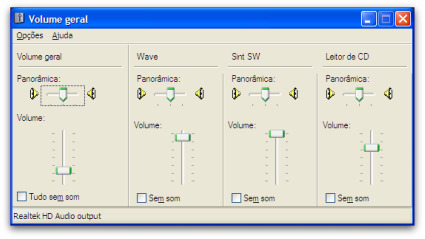
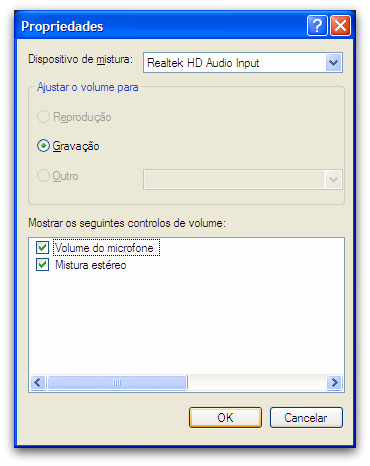
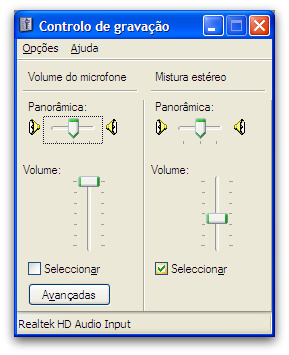
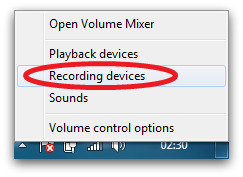
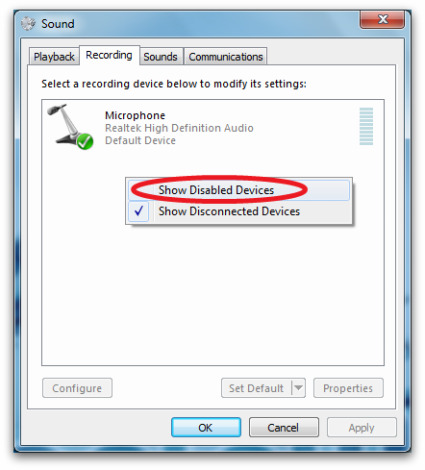
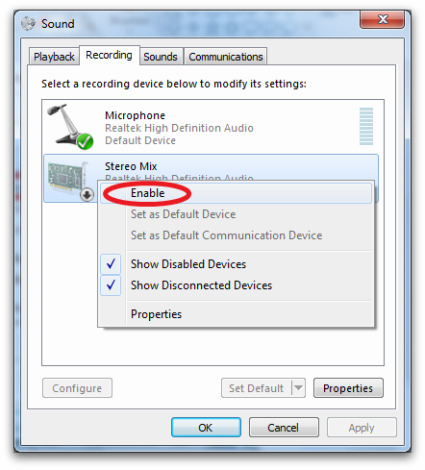
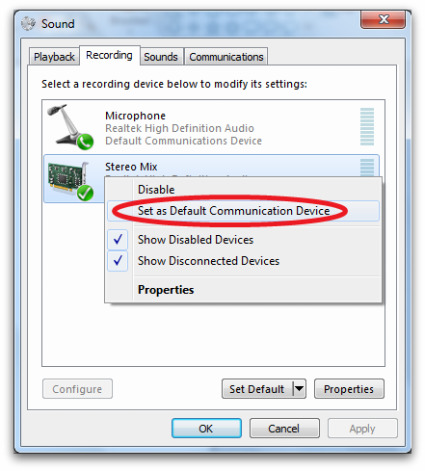


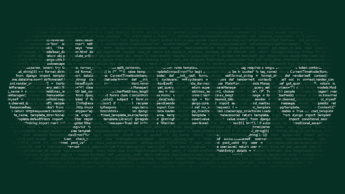


















Olha olha. Adivinhem?
Sou o primeiro. 😮
que sorte a tua
parabens. és oficialmente um inutil
Off-topic:
Os piratas informáticos podem assegurar o controlo dos computadores quando os utilizadores acedem a sites maliciosos através das versões 6 e 7 do Internet Explorer, alerta a Symantec.
http://sol.sapo.pt/PaginaInicial/Tecnologia/Interior.aspx?content_id=141024
Essa noticia é de conhecimento de todos, especialmente dos k ja usam o Firefox pelo menos, desde o milénio passado…
Excelente dica!
Isto serve também para gravar-mos aquela música que estamos a ouvir da nossa rádio preferida online 😉
Também, também!
E melhor, dá para chatear os contactos do MSN com as nossas músicas, em alta qualidade. ^^
Para isso tens este excelente player de rádio (leitor/gravador) http://www.radiosure.com
Alem de ser free tem a particularidade de ser multilíngua (inclui o nosso português) e tem a versão setup ou portátil. 😉
ana o corpo do post esta no pagina principal.
Obrigada pelo reparo, por mais que tente aperfeiçoar tudo, há sempre algo que escapa, eheh. 🙂
Yep. Chego aos feeds e pimba, eu a pensar que aquilo estava marado porque me mostrava a noticia toda, mas afinal não, é mesmo o corpo do post que está totalmente a página pricipal.
Tenho o windows 7 e noto que quando gravo uma musica com o gravador de som do windows, o volume está super baixo, quase inaudível, ja aumentei tudo e mais alguma coisa mas continua super baixo o volume.
Alguma solução?
Gravar com o microfone ou com o stereo mixer?
Passa pelo fórum para que possamos ajudar-te melhor.
Ana Narciso, “expert” em Windows Live Messenger..
Boa dica, obrigada.
Cromo
Nem por isso, é algo que uso há uns 2 ou 3 anos, uma dica simples dada por um amigo. No outro dia enviei um excerto de uma música e pensei “isto é simples, mas aposto que muita gente não sabe!”
E assim foi. 🙂
Hmmm, o windows 7 existe em português há que tempos…
Tens razão, mas a Ana pede desculpa por usar os screens em inglês. Imagina-te sem os screens… iria ser um pouquinho mais difícil não? 😉
Hum… em português, mas de forma “legal”? Duvido.
A RC em português saiu apenas para beta-testers, um grupo do qual até faço parte. Como a maior parte dos leitores tem apenas acesso à versão inglesa, achei que fazia todo o sentido colocar os screens em inglês.
@Ana,
Depois de instalar a versão em Inglês o próprio Windows permite via Windows Update fazer o download de várias linguas e instala-las.
Mas o RC não foi disponibilizado pela MS para toda a gente? Eu tenho via MSDN, mas acho que no site da MS esteve livre para download para todos.
Isso dos updates não sabia, peço desculpa.
Quando à disponibilização a qualquer pessoa, é a RC apenas em inglês.
Ainda ontem andei atrás de algo do género visto que o microfone aqui do portátil não está nos seus dias. Mas é estranho porque a mim não me aparece essa “Stereo Mix”, algo não está muito bem aqui. Alguém sabe o que poderá ser?
Vou já tratar das drivers mais recentes, talvez possa ser por isso, mas duvido pois tenho tudo actualizado.
Estas no Vista ou no Seven? Se sim, é normal.
Eu própria, com os drivers genéricos que o 7 me instalou, não aparece o stereo mixer.
Apenas ao instalar os drivers da Realtek mais recentes, ele aparece. Reinicia o PC depois de os instalares.
Casos ha em que a solucao e usar drivers que foram alterados por terceiros. Os fabricantes devem ter recebido a dica da MS e da industria de distribuicao de CDs para que nao facilitem a copia directa de streaming audio e DVDs para ficheiros MP3.
No caso dos discos Blueray a coisa e ainda mais sofisticada, e faz parte da especificacao desses discos e seus leitores que nao seja possivel interceptar o sinal antes de chegar as colunas.
A Dell tem os seus drivers oficiais sem stereo mix para hardware que anteriormente o teve. Eles andem ai.
Pois, realmente é isso. Com os genéricos, nada aparecia, instalei então os correctos para aqui e já aparece.
Talvez então tenha sido por isso que o microfone não dava e visto que quando isto veio com o Vista (estou com o 7) tudo funcionava…
Vou então testar. Desde já obrigado.
Era mesmo isto que eu andava a precisar!!!!!!!!!!!
MUITO OBRIGADO 😀
Realmente é uma funcionalidade já com algum tempo, mas é sempre bom lembrar que existem funcionalidades simples que preenchem grandes necessidades!
Assim como o poder enviar desenhos feitos “a la pata” como no pbrush.
Portem-se … que hoje entro de ferias ihihiih 😉
Bom Post!
Ana, então se és entendida em WLM, peço-te que me ajudes na questão que coloquei no forum, se puderes! 😉
Thanks!
A Mistura Estereo é o Line In em inglês?
Não não, é o “Stereo Mixer”.
@OFFTOPIC
Boas, queria saber como posso transferir ficheiros do windows vista para ubuntu, por cabo.
Obrigado.
Coloca um tópico no fórum com a tua dúvida, existe uma equipa de utilizadores pronta a resolver problemas.
obrigado
No acer aspire one essa função não existe… E sim tenho os drivers actualizados. Se alguém aqui tiver o acer aspire one e conseguir por isso a trabalhar que diga.
Este tutorial foi feito num Eee PC 1000HE. Bastou-me instalar os drivers oficiais da página da Asus (que não são os mais recentes). Como funcionou logo, não achei que valia a pena actualizá-los.
Por isso pergunto-te: quais foram os drivers mais actuais que instalaste? Os da página da placa de som (Realtek?) ou da página da Acer?
Sao os das microsoft (retail by realtek) de Abril de 2009.
Obrigado pela resposta rapida
da*
Obrigado Ana pela dica dos OEM. Ja funciona.
Pra ser uma expert em MSN tinha de ser uma rapariga lol
Boa dica e é bom saber que há raparigas que percebem mais de computadores do que ver hi5’s mails e conversar no msn.
Parabéns Ana
Somos tão boas como vocês.
Acabaste de te meter com uma feminista q.b. ahah
Obrigada!
Tens razao, as raparigas no que toca a computadores so percebem de MSN e Hi5 LOLOLOLOLOLOLOLOL
Mulher ao teclado computador marado 😛
Ai ai…
Sou rapariga e percebo tanto de outras coisas tecnológicas como de “MSN”.
Vocês têm de ver que, para pessoas comuns, com interesses fora da informática, tanto homens como mulheres, não há muito interesse em saber mais que “MSN e Hi5”.
Tudo depende dos gostos pessoais.
Esta é uma área de homens? Discordo cada vez mais. É a mesma coisa que dizer que conduzir é para homens, hoje em dia é obsoleto.
No futuro, em relação às TI, será o mesmo, esperem para ver.
Bom post Ana, embora já o conheça e use regularmente.
Coloquei há pouco um post e parace que não foi submetido.. volto a colocar:
– tinha dado uma achega que a designação de “Stereo mixer” depende dos drivers do dispositivo que instalamos, ou seja, no meu caso tenho uma placa de som da creative e a designação desse componente é “O que você ouve” ou em inglês “what you hear”.
Para quem “percebe pouco da coisa” talvez até o “o que você ouve” identifique melhor o que realmente faz ao invés do “Stereo mixer”.
Fica a dica.
Eu fiz tudo o que este artigo diz, mas o Messenger continua a só ouvir o microfone… Além disso, o Stereo Mixer, mesmo quando activado, não aparece nas opções do “Audio and Video setup” (quando escolho Custom, para poder mudar de microfone para stereo mixer).
Se eu no Stereo Mixer escolher “Set as Default Device” (eu sei que não é o que pede no artigo.. fiz isto para experimentar), o F2 nem funciona, diz logo que não é possível gravar um voice clip.
Alguma ideia? Uso o Messenger 2009, Windows 7 RC.
Obrigado
Tens de colocar “Set As Default Communication Device”, tal como diz no artigo. Assim já deve funcionar, pois o WLM segue o Default Communication Device. 😉
Pois, eu sei… mas o WLM continua a ouvir o microfone, só!! Garanto!
A mim está-me a acontecer exactamente o mesmo!
Eu entretanto instalei as drivers correctas ao invés das default do 7, agora consigo funcionar bem com o micro, mas não consigo fazer o que aqui foi referido. Acontece-me exactamente o mesmo que a explicação do @Nuno Peralta.
Para os 2:
Selecciona o microfone, clique direito e faz “Disable”.
Certifica-te que o microfone aparece meio transparente (desactivo). Desactiva todos os dispositovos de gravação que não sejam o Stereo Mixer.
Faz ainda “Set as default device” e “Set as default communication device” para o Stereo Mixer.
Reinicia o Windows para evitar pancadas.
Depois de reiniciado tenta novamente. Tem de funcionar!
Caso não funcione, instala os drivers mais actuais e repete os passos anteriores.
Tem de dar!
Fiz isso, e só resultou quando reiniciei o computador 🙂
Obrigado 😀
Aleluia. Segui os passos e não funcionou, voltei a reinstalar os drivers e mesmo assim não funcionou, mas eis uma situação caricata: no msn não funcionava mas no gravador de áudio do próprio windows estava a dar. Então encerrei o msn e voltei a abrir e está apto.
Lembro-me que fazia o mesmo no meu desktop com XP e sempre dava bem, agora aqui nunca pensei ter tanto trabalho.
Seja como for, obrigado. 😀
Só uma coisa que me esqueci de referir: só funciona se eu tiver o microfone desactivado mesmo! Mesmo que meta o Stereo Mix pre-definido de qualquer das duas formas, no msn vai sempre buscar o som ao microfone. Logo de seguida se o desactivar e for à janela do msn, já dá o som que estamos a ouvir do computador mesmo (sem ser preciso reiniciar ou desligar o msn). Estranho ou não, pelo menos o processo para trocar antes é simples, é o que importa. 🙂
jack entre o micro e a saida de som e ta a andar:P
Há muito tempo que andava a procura algo sobre isto. Muito obrigado 😀
Boas!! Isto é muito bonito mas no meu não dá.. xD já uso esta técnica desde que saiu a gravação de som do WLM, mas tou com o problema de nao conseguir no meu 7 (laptop) fazer com que apareça o Stereo Mix… Nunca aparece (nem nos disable nem nada…)
Alguém com mesmo problema?
Lê os comentários acima, conseguiram resolver o problema. 🙂
a unica solucao que indicaram acima para o problema semelhante ao meu era instalar as drivers OEM.. eu já fiz isso (é as que tou a usar) pq as d origem nao davam.. =/
Leste bem o comentário de certeza?
https://pplware.sapo.pt/2009/07/10/envie-som-reproduzido-no-pc-pelo-wlm/#comment-223327
Eu tinha o mesmo problema que o teu e a única solução que encontrei para resolver o problema foi:
-Remover o driver que vem de origem com o Windows para a tua placa de som. Descarregar os drivers oficiais da pagina de suporte do teu PC. Caso isso não seja possível, descarrega a ultima versão do driver a partir do web site do fabricante da tua placa de som.
Depois de os instalares e de o som estar OK faz um restart ao PC. Volta a fazer tudo o que a Ana te diz no artigo e tem de funcionar.
Placas compatíveis com o “stereo mixer” no Windows Vista/7:
-Realtek
-Microsoft (algumas)
-Creative
Caso alguém saiba de mais alguma que responda a este comentário.
Caso a minha dica não funcione tem esta aqui que obriga a tua placa a usar o sterio mixer mesmo que não suporte:
http://www.dellcomunidade.com/pt/board/message?board.id=Notebooks&thread.id=11615
testei tudo e nao funcionou.. instalei drivers da Realtek de novo (oficiais) o do site da VAIO nao consegui, diziam nao ser compativeis (eu saquei os do vista q deviam funcionar no 7..) mas mm assim nao deu nda.. ainda tentei fazer o que o viper disse mas nada, tb nao resultou.. eu nao tinha aqelas folders (filter/SpeakerHp) nem no 0007 nem em mais nenhum… criei mas mm assim nao resultou… =/
cumps
https://www.youtube.com/watch?v=rptQRY1TAXc
http://www.niharsworld.com/2008/05/28/no-stereo-mix-recording-option-here-are-few-solutions/
Talvez ajude isto. O segundo link esta mais completo que o da Ana (uma actualização ao artigo não ficava mal)
Cumpz,
ainda nada… =/ já reinstalei drivers mill vzs e nda.. q grand caca =/ nem com esses links viper.. =X
Ve aqui a resposta da Sony ao problema:
http://club.vaio.sony.co.uk/clubvaio/GB/en/forum/viewthread?thread=42625
Pelo o que li a Sony pediu a Realtek para que as placas não tivessem essa função.
Como tal os notebooks Sony na sua maioria não trazem essa função a quando instalado o Windows Vista. Pagar muito e não ter o que é standard parece mal por parte da Sony…
Mas como tudo tem solucao:
http://debbiewhoelse.com/archives/2008/11/06/no-line-instereo-mix-recording-on-sony-vaio/
Outra queixa que ouso frequentemente dos users da Sony é o facto de lhes ser cobrado um valor para ter o SO sem publicidade (coisa ridícula outra vez).
Se quiseres confirmar ou não o que estou a dizer estas a vontade, pois não tenho nenhum Sony.
Depois diz se conseguiste por isso a funcionar.
já deu! com esse programa extra =) tva a ver que não.. mas não é lá muito bom a sony bloqear estas opcoes aos utilizadores… quando ao SO sem publicidade, nunca tive problema, nunca ficava de origem =)
cumps e obrigado
Tomei a liberdade der adicionar um ponto extra para os leitores com problemas no Windows Vista ou Windows 7.
Qualquer dúvida, estão à vontade. 😉
Boas,
Isto é algo que uso à imenso tempo, para mostrar musicas pelo MSN, ou para fazer o reconhecimento de musicas usando a aplicação Tunatic, que também já apresentaram aqui no pplware.
Porém, o trabalho que dava estar sempre a mudar a entrada de som entre o microfone e o stereo mixer (para estar com TeamSpeak, por exemplo) era chato, então criei o seguinte atalho na quick launch:
%SystemRoot%\system32\sndvol32.exe -r
Isto abre a janela de Controlo de Gravação, por isso é um bocadinho mais rápido 🙂
Cumprimentos
não funcionou.. o windows (7) não reconhece o ficheiro.. isso é em que windows? isspo abre o que basicamente ? o mesmo que o volume mixer?! cumps
Peço desculpa, esqueci-me referir que estou a usar o windows XP..
Em relação ao windows Vista ou seven, nunca usei, mas pelo que vi no google há duas hipoteses
uma delas é alterar esse link para SndVol.exe
ou então copiar o sndvol32.exe a partir de uma maquina XP para o mesmo destino em vista/seven… fonte: http://support.microsoft.com/default.aspx?scid=kb;EN-US;Q319095
O que esse atalho faz é abrir a janela “Controlo de Gravação”, onde se escolhe o dispositivo de entrada (Microfone ou Stereo Mixer), a janela será algo semelhante a esta: http://www.fxaudioeditor.com/images/xp_rec1.jpg
Peço desculpa nao poder ajudar mais, mas ainda não experimentei estes métodos nos novos Windows..
pois exacto… é o normal.. mas aqui não aparecia o Stereo Mixer… A unica maneira foi usar o metodo que o viperbruno sugeriu com o audiocable.
Sai do buraco com está dica ,já detonei uma maquina por causa das gravações,agora volto a ligar : ___ um gravador um midi com drum e bass e um sintetizador analógico,tudo ao mesmo tempo, em softwares (que são melhores ao meio ambiemte que os harwares)depois a guitarra com fuzz e ao-au etc (que não tem jeito),gravando com com gravador do windows mesmo que é muito bom,no notebook simples.Muito obrigado valeu!
OBRIGADISSIMO!
Andava ha procura disto à anos!